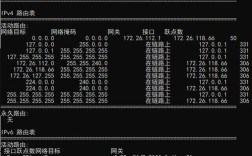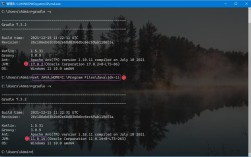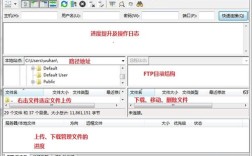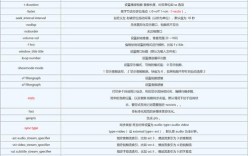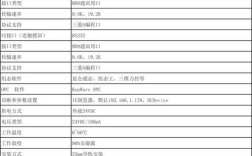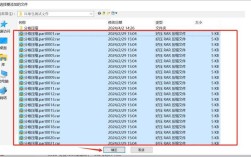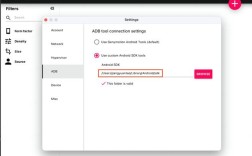命令行签名apk是Android开发过程中一个至关重要的环节,它涉及到应用程序的身份验证、完整性和安全性,通过命令行工具对APK进行签名,开发者可以确保APK文件的来源可信,并且未被篡改,本文将详细介绍命令行签名APK的原理、步骤、常用工具以及注意事项,帮助开发者全面掌握这一技能。
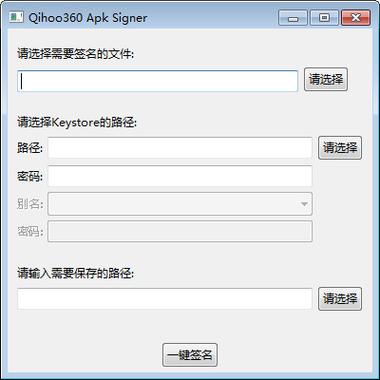
我们需要理解为什么APK需要签名,Android系统要求所有安装的APK都必须经过数字签名,这是基于安全考虑的机制,数字签名类似于现实世界中的手写签名,它使用开发者的私钥对APK文件进行加密处理,生成一个唯一的签名信息,当用户安装APK时,系统会使用开发者的公钥来验证这个签名,如果签名验证通过,说明APK确实来自该开发者,并且在签名之后没有被修改过,如果签名无效或APK被篡改,系统将拒绝安装,签名还用于区分不同开发者的应用程序,避免命名冲突,以及实现应用程序的升级和更新,只有相同签名的APK才能覆盖安装旧版本。
在Android开发中,主要有两种签名方式:调试签名和发布签名,调试签名通常由Android开发工具(如Android Studio或ADT)自动生成,使用一个默认的密钥库(debug keystore),密钥库的密码、密钥别名和密码都是预设的,主要用于开发过程中的调试和测试,而发布签名则需要开发者自己生成一个密钥库(keystore),并设置安全的密码和密钥信息,用于最终发布到应用市场的APK签名,命令行签名APK通常指的是对发布版本的APK进行签名,因为调试签名可以通过图形界面轻松完成,而发布签名往往需要自动化构建流程或批量处理,命令行工具则提供了更大的灵活性和可控性。
命令行签名APK最常用的工具是jarsigner和apksigner。jarsigner是Java开发工具包(JDK)自带的一个工具,用于对Java档案(JAR)文件进行签名,APK文件本质上就是一个ZIP格式的JAR文件,因此可以使用jarsigner进行签名,随着Android系统安全要求的提高,Google推荐使用apksigner工具,它是Android SDK Build Tools的一部分,专门为APK签名设计,提供了更完善的签名方案和验证机制,支持V1(JAR签名)、V2(APK签名块)和V3(基于时间的签名方案)等多种签名格式,能够更好地保护APK的完整性和安全性。
我们将详细介绍使用apksigner命令行签名APK的具体步骤,确保你已经安装了Android SDK Build Tools,并且apksigner工具所在的路径已经添加到系统的环境变量PATH中,这样就可以在命令行中直接使用apksigner命令,你需要准备好用于签名的密钥库(.keystore文件)和相关的密钥信息,包括密钥库密码、密钥别名和密钥密码,如果你还没有密钥库,可以使用Java的keytool工具来生成一个,在命令行中执行keytool -genkey -v -keystore my-release-key.keystore -keyalg RSA -keysize 2048 -validity 10000 -alias my-alias,然后根据提示输入密钥库密码、密钥密码以及密钥库的所有者信息(如姓名、组织单位等),执行完成后,会在当前目录下生成一个名为my-release-key.keystore的密钥库文件,有效期10000天。
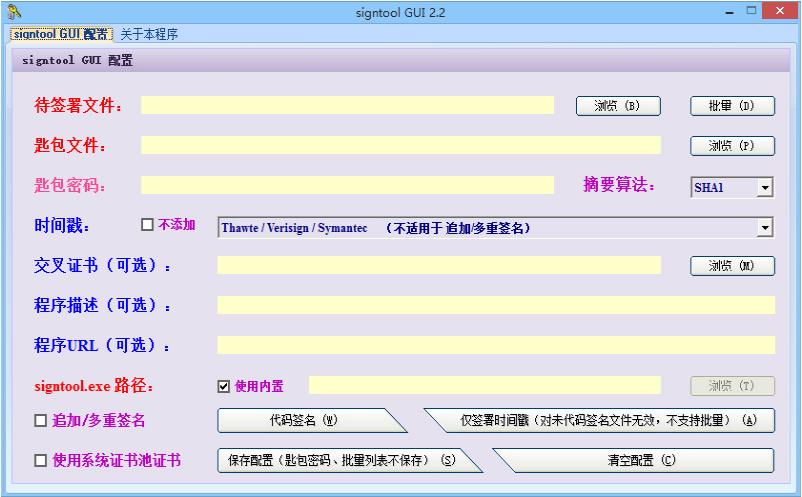
有了密钥库之后,就可以使用apksigner对APK进行签名了,基本的签名命令格式为apksigner sign --ks /path/to/your/keystore --ks-key-alias your-alias --ks-pass pass:your-keystore-password --key-pass pass:your-key-password /path/to/your/app.apk。--ks参数指定密钥库文件的路径,--ks-key-alias参数指定密钥别名,--ks-pass参数指定密钥库密码,--key-pass参数指定密钥密码,为了安全起见,建议不要在命令行中直接明文输入密码,而是使用环境变量或配置文件来管理密码,可以设置环境变量KEYSTORE_PASSWORD和KEY_PASSWORD,然后在命令中使用--ks-pass pass:$KEYSTORE_PASSWORD和--key-pass pass:$KEY_PASSWORD,签名完成后,可以使用apksigner verify -v /path/to/your/app.apk命令来验证APK的签名是否有效,-v参数表示输出详细的验证信息。
除了基本的签名功能,apksigner还支持一些高级选项,例如指定签名方案版本,通过--min-sdk-version和--max-sdk-version参数,可以指定签名方案适用的Android系统版本范围,还可以使用--v1-signing-enabled true/false和--v2-signing-enabled true/false来分别启用或禁用V1和V2签名方案,V1签名是传统的JAR签名方式,兼容性好,但保护性较弱;V2签名是Android 7.0(API 24)引入的新签名方案,它对APK文件的整个内容进行签名,提供了更强的完整性保护,但需要较新的Android系统版本支持,通常建议同时启用V1和V2签名,以兼顾兼容性和安全性,对于V3签名,它是Android 9.0(API 28)引入的,主要支持增量APK和签名密钥轮换,适用于需要长期维护和频繁更新的应用。
在实际开发流程中,命令行签名APK通常与构建工具(如Gradle)结合使用,实现自动化签名,在Android项目的app/build.gradle文件中,可以配置签名信息,例如在android块中添加signingConfigs,定义发布版本的签名配置,然后在buildTypes的release块中引用这个配置,这样,当执行gradle assembleRelease命令时,Gradle会自动调用apksigner对生成的APK进行签名,无需手动干预,这种方式可以大大提高构建效率,减少人为错误。
为了更清晰地展示apksigner命令的常用参数及其说明,以下是一个简要的表格:
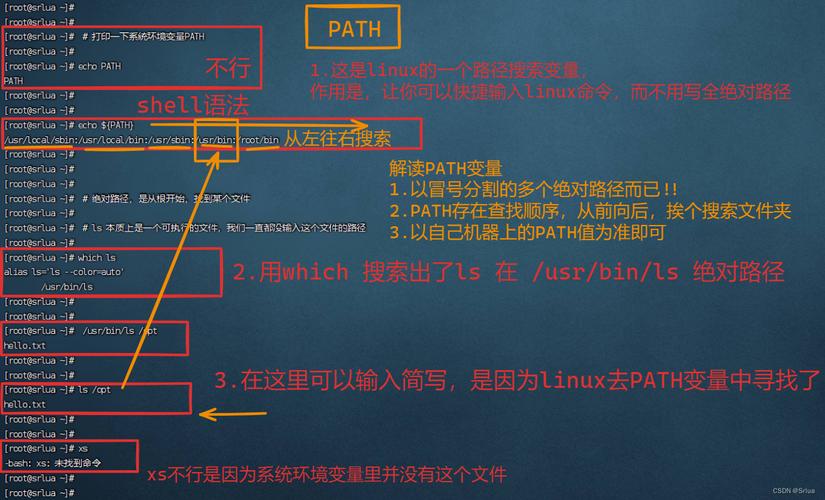
| 参数 | 说明 |
|---|---|
sign |
表示执行签名操作 |
--ks |
指定密钥库(keystore)文件的路径 |
--ks-key-alias |
指定密钥库中的密钥别名 |
--ks-pass |
指定密钥库的密码,格式为pass:password |
--key-pass |
指定密钥的密码,格式为pass:password |
--out |
指定签名后的APK输出路径(可选,默认覆盖原APK) |
--v1-signing-enabled |
是否启用V1签名方案(true/false) |
--v2-signing-enabled |
是否启用V2签名方案(true/false) |
--min-sdk-version |
指定最小支持的Android API级别,影响签名方案选择 |
--verbose |
输出详细的执行信息 |
在使用命令行签名APK时,需要注意以下几点:密钥库文件和密码是极其敏感的信息,必须妥善保管,不要将其提交到版本控制系统(如Git)中,也不要在不安全的环境下传输,签名后的APK文件应与未签名的APK文件分开存放,避免混淆,在签名之前,建议先对APK进行混淆处理(如使用ProGuard或R8),以进一步保护代码的安全,定期检查签名证书的有效期,确保在证书过期之前及时更新或重新生成密钥库,以免影响应用的正常更新和安装。
命令行签名APK是Android开发中一项基础且重要的技能,通过掌握jarsigner和apksigner等工具的使用,开发者可以灵活地对APK进行签名,确保应用的安全性和完整性,无论是手动签名还是自动化构建,理解签名的原理和步骤都有助于提高开发效率和保障应用质量,随着Android系统的不断更新,签名技术也在不断发展,开发者应关注最新的签名方案和最佳实践,以适应新的安全要求。
相关问答FAQs:
-
问:调试签名和发布签名有什么区别?为什么发布签名需要自己生成密钥库? 答:调试签名是由Android开发工具自动生成的,使用默认的debug keystore,主要用于开发过程中的测试和调试,密钥信息不固定,且安全性较低,发布签名则需要开发者自己生成一个密钥库,并设置唯一的密钥别名和密码,用于发布到应用市场的正式版本,发布签名需要自己生成密钥库的原因是为了确保每个开发者的应用具有唯一的身份标识,防止恶意应用冒充,同时保证签名信息的安全可控,避免使用默认密钥可能带来的安全风险。
-
问:如果忘记发布签名的密钥库密码或密钥密码,该怎么办? 答:如果忘记了发布签名的密钥库密码或密钥密码,将无法使用该密钥库对APK进行签名或更新,由于密钥库密码和密钥密码是经过加密存储的,没有有效的解密方法,在这种情况下,唯一的解决方案是重新生成一个新的密钥库,并使用新的密钥对APK进行签名,但需要注意的是,更换密钥库后,之前使用旧密钥签名的应用将无法直接通过应用商店更新,用户需要卸载旧版本后重新安装新版本,如果应用已经发布到应用商店,可能需要联系应用商店的支持团队,说明情况并提交新的签名信息,务必妥善保管密钥库和密码,建议将其备份到安全的地方,并记录在可靠的位置。